Podrobný průvodce, jak používat Pie Control na vašem zařízení Android (09.15.25)
Už jste někdy slyšeli o Pie Control? Je to bezplatná aplikace pro Android, která vám umožní mít a vytvářet skryté nabídky v zařízení. Můžete je nastavit tak, aby vyskočily po stranách nebo rozích zařízení, abyste měli okamžitý přístup k různým aplikacím a dalším věcem, které často používáte a děláte.
Například pokud obvykle strávíte hodně času procházení různých webových stránek a chtěli byste deaktivovat mobilní data, kdykoli odcházíte z domu, přidejte tlačítko pro Google Chrome a zkratku pro zapnutí a vypnutí Wi-Fi. S Pie Control, pokaždé, když chcete získat přístup k těmto tlačítkům nebo zkratkám, musíte posunout prst, aby se zobrazila nabídka koláčů, a klepnout na aplikaci nebo tlačítko.
Kde získat aplikaci Pie ControlPie Control lze stáhnout z obchodu Google Play , takže nemusíte mít root zařízení Android, abyste měli tato působivá skrytá menu. Můžete se rozhodnout získat bezplatnou verzi aplikace, kterou není nutné upgradovat, ale pokud získáte prémiovou verzi, můžete využít všechny její funkce. Chcete-li stáhnout aplikaci Pie Control, postupujte takto:
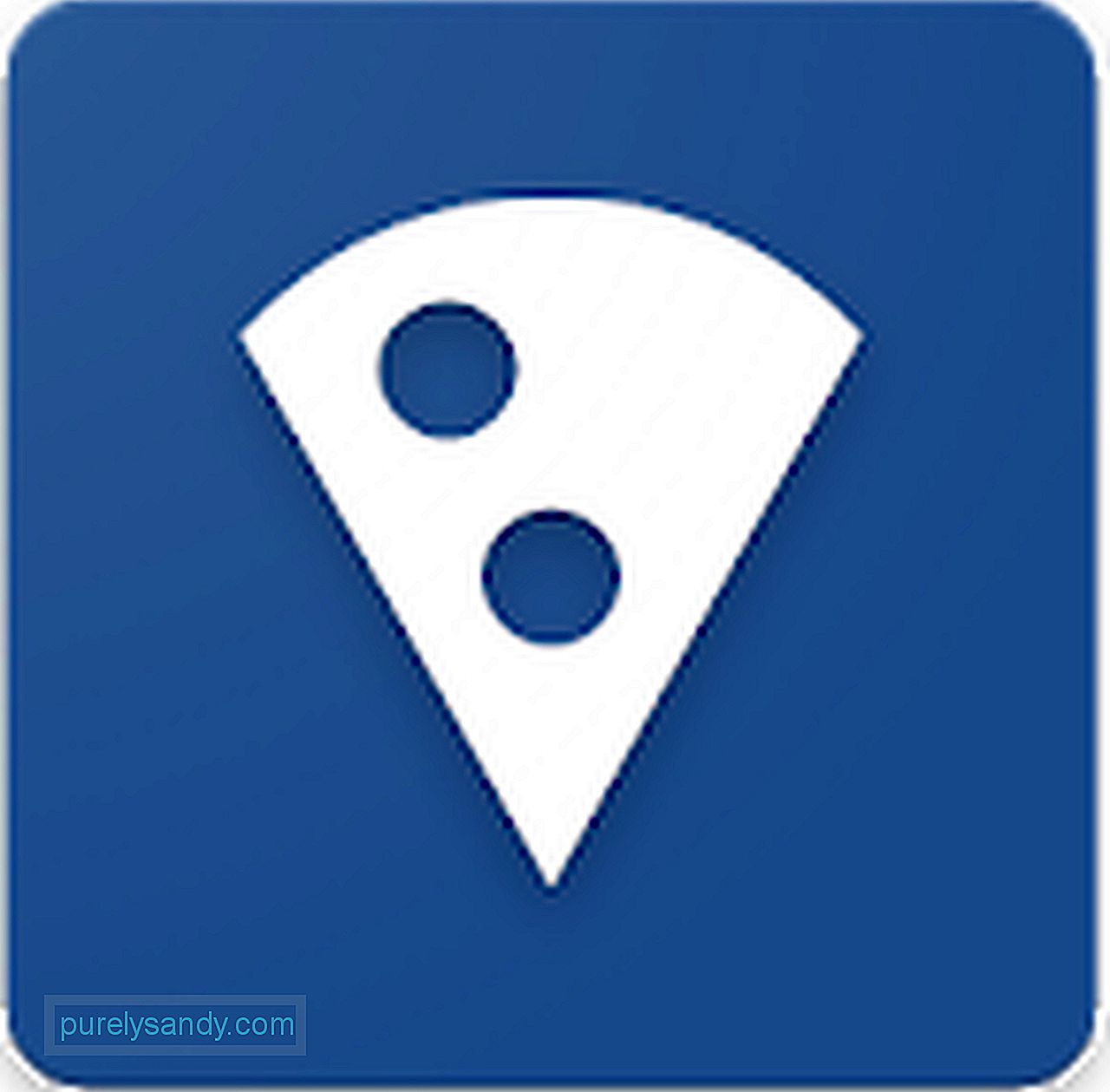
Co může Pie Pie Control dělat
Pie Control vám dává úplnou kontrolu nad tím, jak chcete, aby se vaše nabídky zobrazovaly na vašem zařízení . Na druhou stranu tato aplikace dokáže víc než to. Můžete s tím dělat několik dalších věcí:
Ke všem těmto věcem lze přistupovat ze skrytého rozbalovací nabídky aplikace Android Pie Control. Ze samotné aplikace si můžete přizpůsobit, co by měla vaše výsečová nabídka zobrazovat, jakou barvu by měly mít a jak velké se budou ikony zobrazovat.
Ještě lépe, Pie Control v systému Android vás neomezuje pouze na jednu Jídelní lístek. Každý spouštěč je navržen tak, aby vyhovoval třem úrovním, takže se podobá skutečné nabídce koláčů.
Pie Control Premium Vs. Pie Control Free EditionI když je bezplatná verze Pie Control efektivní a použitelná, prémiová verze vám může nabídnout více zajímavých a skvělých funkcí, které se mohou hodit. Zde jsou věci, které Pie Control Premium nabízí:
Zde může nabídnout bezplatná edice Pie Control:
Chcete-li upgradovat na prémiovou verzi Pie Control, vyberte jednu z dostupných prémiových možností v aplikaci. Dále klepněte na tlačítko Koupit . Nemělo by vás to stát více než 5 $.
Jak používat aplikaci Pie ControlJiž máte Pie Control ve svém zařízení? Potom vás naučíme, jak jej používat.
Hlavní nabídkaVšimli jste si tlačítka nabídky v pravé dolní části vaší aplikace Pie Control? Po otevření vám umožní přístup k nastavení Postranní a Rohový . Nachází se zde také nabídka User Reimgs , ve které můžete provádět změny adres URL, složek a souborů poznámkových bloků. Dále má Zálohování a Obnovit nastavení, které vám umožní vytvořit zálohu všeho, co souvisí s vaší aplikací, včetně velikostí ikon, adres URL a tlačítek.
Možnosti úpravy oblasti
Pokud v hlavní nabídce stisknete kartu Roh nebo Boční , otevře se karta Oblast . Zde můžete upravit výšku, šířku a polohu nabídky. Existující nastavení výšky, šířky a umístění můžete libovolně změnit.
Přidání tlačítek k různým úrovním
Pie Control odděluje tlačítka do tří vrstev, které říkají úrovně. Existují pouze tři úrovně. Úroveň 1 je nejblíže ke středu nabídky. Zde přidaná tlačítka jsou umístěna v nejvnitřnějším kruhu. Úroveň 2 a 3 jsou naopak vrstvy dále od středu nabídky.
Chcete-li změnit tlačítka, která chcete umístit do každé úrovně, vyberte nejprve požadovanou úroveň klepnutím na požadovanou úroveň v horní části obrazovky. Mimochodem, úroveň 3 není k dispozici u bezplatné verze. Poté můžete vybrat z kterékoli z následujících možností, které chcete přidat do oblasti tlačítek:
- Tuto možnost vyberte, pokud chcete nainstalovat konkrétní aplikaci, která bude umístěna jako tlačítko do vaší nabídky.
- Pokud si přejete, aby vaše tlačítko otevřelo konkrétní složku, kterou jste vytvořili, použijte tuto možnost.
- Tuto možnost použijte, pokud chcete vytvořit zástupce kterékoli z následujících položek v nabídce: knihy, kontakty, aktuální dopravní informace, přímá volba, pokyny, přímá zpráva, složka Dropbox, seznam skladeb atd.
- Tuto možnost vyberte, pokud chcete otevřít vyhledávací pole, přejít na domovskou stránku nebo se vrátit k nejnovější aplikaci, kterou jste odemkli.
- Webové zkratky. Tuto možnost vyberte, pokud chcete, aby vaše tlačítko otevřelo určitou adresu URL, kterou jste zadali.
User Reimgs je jednou z možností, které vidíte v hlavní nabídce vaší aplikace Pie Control. Tím se dostanete do určitého pole, kde můžete provádět změny ve výchozí složce, přidávat další složky a vytvářet poznámky. Je to také místo, kde můžete přejmenovat existující složky a přidat nepřeberné množství věcí, jako jsou adresy URL, zástupce a další soubory, které aplikace podporuje.
Další možnosti ovládání koláčů
Funkce Možnosti se nachází v nabídkách Roh a Boční . Zde můžete povolit nebo zakázat lištu baterie a hodiny. Můžete dokonce změnit velikost výsečové nabídky a ikon v ní. Můžete také změnit barvu obrazovky a barvu pozadí celé nabídky Pie.
V této nabídce můžete také změnit hodiny z 12hodinový až 24hodinový formát. Lištu baterie na pozadí můžete také skrýt nebo deaktivovat.
Závěrečné myšlenkyAčkoli je aplikace Pie Control přizpůsobitelná, může být zastrašující pro někoho, kdo chce jednoduchou náhradu za navigační lištu. Jsme si však docela jistí, že vám tento článek pomůže pochopit, jak správně a efektivně používat aplikaci. Nyní se tedy pohodlně usaďte a prozkoumejte, co tato aplikace dokáže.
Mimochodem, možná budete chtít stáhnout a nainstalovat také nástroj pro čištění systému Android! I když tato aplikace nemá nic společného s aplikací Pie Control, stále se bude hodit. Nejen, že zajišťuje, aby vaše zařízení fungovalo vždy v nejlepším možném stavu, ale také pomáhá zabránit škodlivému malwaru v tom, aby ve vašem zařízení způsobil zmatek.
Používáte v současnosti Pie Control? Jak se ti to zatím líbí? Neváhejte se s námi podělit o své myšlenky týkající se této aplikace zanecháním komentáře níže.
YouTube video: Podrobný průvodce, jak používat Pie Control na vašem zařízení Android
09, 2025

